若要將文件上傳至 BIM 360,可使用 Windows 檔案總管將文件拖放至連線磁碟機。
使用此方法時,系統會偵測參考檔案,例如外部參考和資料捷徑參考。參考檔案可能會上傳至「相關資料」資料夾,以重新建立連結。若要取得更多資訊,請參閱〈關於將既有 Civil 3D 專案移轉至 BIM 360〉。
- 開啟 Windows 檔案總管,並導覽至 BIM 360 中的目標位置。
 圖示代表 BIM 360 的連線磁碟機。中樞圖示
圖示代表 BIM 360 的連線磁碟機。中樞圖示  代表連線磁碟機內的帳戶,以及該帳戶內的專案。
代表連線磁碟機內的帳戶,以及該帳戶內的專案。
- 開啟第二個 Windows 檔案總管視窗,並導覽至要上傳的資料夾和文件。
- 選取資料夾和文件,然後將選取的項目拖放到步驟 1 中的目標位置。
- 當您按住游標並將文件拖曳到連線磁碟機上時,會顯示預覽畫面。
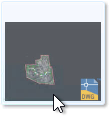
- 放開游標後,便會開始複製文件和資料夾,同時顯示一個訊息方塊。
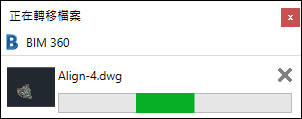 註: Desktop Connector 有一個「待決動作」視窗,在程序進行期間可供檢閱。例如,當您將圖面儲存在 BIM 360 專案中時,「待決動作」視窗中會顯示一項「工作區同步」動作,讓您知道圖面正在上傳至 BIM 360。
註: Desktop Connector 有一個「待決動作」視窗,在程序進行期間可供檢閱。例如,當您將圖面儲存在 BIM 360 專案中時,「待決動作」視窗中會顯示一項「工作區同步」動作,讓您知道圖面正在上傳至 BIM 360。
- 當您按住游標並將文件拖曳到連線磁碟機上時,會顯示預覽畫面。
若要取得更多資訊,請參閱「BIM 360 說明」中的〈在 BIM 360 中處理文件〉。
註: 不支援將資料捷徑專案中一部分的檔案儲存在 BIM 360 中,又將一部分檔案儲存在本端或 LAN 上。若要在 BIM 360 中處理檔案,所有專案檔案都必須位在 BIM 360 中。